Cet article explique comment ajouter des accents dans Google Docs à l’aide de raccourcis clavier ou en copiant les lettres accentuées depuis Google Input Tools ou un autre module complémentaire. Ces méthodes fonctionnent sous Windows et macOS.
Raccourcis clavier
Si vous parvenez à vous en souvenir ou si cela ne vous dérange pas d’avoir toujours une antisèche à portée de main, le fait de frapper certaines touches ensemble est un moyen rapide et facile d’écrire des lettres avec des accents.
Comme vous pouvez le voir dans le tableau ci-dessous, les utilisateurs de Windows doivent maintenir la touche Alt enfoncée tout en appuyant sur quelques chiffres. Pour ce faire, utilisez votre clavier, et non les chiffres de la rangée supérieure.
Les choses sont un peu différentes sur un Mac. Si nous prenons l’exemple de Á, vous pouvez constater que vous devez d’abord maintenir la touche Option enfoncée, puis appuyer sur e. La virgule que vous voyez signifie qu’il faut appuyer complètement (retirer tous les doigts du clavier). Ensuite, suivez le reste des instructions ; dans ce cas, vous tapez Shift+a.
COMMENT RÉDIGER UN E-MAIL GMAIL DIRECTEMENT DANS GOOGLE DOCS
Outils de saisie Google
Disponible sur le site Web de Google et sous forme d’extension Chrome, Google Input Tools est le deuxième meilleur moyen d’ajouter des accents aux lettres pour deux raisons : vous n’avez pas besoin de mémoriser quoi que ce soit et vous pouvez dessiner le symbole si vous ne savez pas comment il s’appelle.
Rendez-vous dans les Outils de saisie Google et sélectionnez Caractères spéciaux dans la partie droite.
Vous avez trois possibilités : rechercher la lettre, affiner les options du menu ou dessiner la lettre accentuée.
Sélectionnez la case correspondant à la lettre que vous voulez utiliser et fermez la boîte des caractères spéciaux.
Site Web des outils de saisie de Google.
Sélectionnez la lettre, cliquez dessus avec le bouton droit de la souris et choisissez Copier.
Zone de texte Google Input Tools dans le menu contextuel de Chrome.
Retournez dans Google Documents et collez-la via Édition > Coller.Une autre façon d’utiliser cet outil consiste à utiliser un clavier virtuel. Il fonctionne dans Chrome via l’extension Google Input Tools.
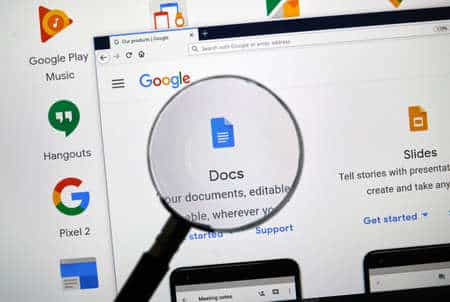
Modules complémentaires de Google Documents
Il existe des modules complémentaires compatibles avec Google Documents spécialement conçus pour faciliter l’importation de lettres accentuées.
Installez un module complémentaire qui prend en charge les lettres accentuées. Comme vous le verrez, il en existe plusieurs ; nous utiliserons Easy Accents à titre d'exemple.
Les modules complémentaires sont un peu comme des extensions de navigateur, mais ils ne fonctionnent que dans Docs. L'extension Chrome Special Characters est un exemple qui permet d'utiliser les accents aussi facilement, mais elle fonctionne sur d'autres sites Web, et pas seulement dans Docs.
Après avoir choisi Installer, ouvrez le document dans lequel vous souhaitez utiliser les lettres et allez dans le menu Add-ons > Easy Accents - Docs > Easy Accents - Start.
Menu des modules complémentaires de Google Docs.
Choisissez une langue dans le menu déroulant du panneau latéral.
Avec le curseur situé à l'endroit où vous voulez que la lettre aille, sélectionnez le bouton correspondant. Pour obtenir une lettre en majuscule, maintenez la touche Maj tout en la sélectionnant.
Accents espagnols dans un module complémentaire de Google Docs.
Utilisez la méthode intégrée de votre ordinateur
Une autre façon de taper des lettres accentuées consiste à les trouver dans la carte des caractères sous Windows ou dans le clavier à l’écran sous macOS. Ces deux outils sont similaires aux outils de saisie de Google, mais ils sont intégrés au système d’exploitation (aucun téléchargement requis).

Bonjour,
Méthodes simples et faciles
Bonjour,
Astuce super facile et pertinente.
Salut,
Super pratique pour mettre des ponctuations sur Google Documents.
Merci
Méthodes faciles et une mise en œuvre easy.
Bonjour,
Il n’est pas facile de mettre des accents sur Google docs, mais votre article permet de le faire facilement.
Merci
Bonjour,
Merci pour votre article.
Bonjour,
Comment saisir des lettres accentuées dans Google Documents
Ouvrez votre document.
Cliquez à l’endroit où vous souhaitez taper la lettre.
Appuyez sur la combinaison de touches correspondant à la lettre souhaitée.
Notre guide se poursuit ci-dessous avec d’autres informations sur l’utilisation des lettres accentuées dans Google Documents.
Comment ajouter un accent sur une lettre dans Google Documents – Tout ce que vous devez savoir
Il est maintenant temps de vous parler de toutes les astuces que vous pouvez utiliser pour taper des accents dans Google Docs. Des accents français à l’espagnol, vous pourrez écrire dans la langue de votre choix.
Si vous devez taper régulièrement un accent spécifique, il serait préférable de mémoriser les raccourcis clavier pour cet accent. Par exemple, si vous devez écrire sur la cuisine française ou travailler sur vos devoirs d’espagnol tous les jours, le fait de devoir constamment consulter une antisèche deviendra fatigant chaque fois que vous aurez besoin des caractères accentués (fréquemment utilisés). Dans ce cas, la mémorisation sera le moyen le plus efficace d’insérer vos lettres accentuées dans votre document.
Mais Windows et Mac fonctionnent différemment en ce qui concerne les raccourcis clavier. Nous allons d’abord vous parler de Windows, puis nous aborderons Mac.
Comment utiliser le raccourci clavier de Windows pour taper des accents
Voyons les combinaisons de touches permettant de saisir des alphabets accentués sous Windows.
L’accent Grave est généralement utilisé dans les langues européennes telles que le néerlandais, l’italien et le français. N’oubliez pas que vous devez maintenir la touche ALT enfoncée, puis taper le code sur le pavé numérique.
A (à) accentué = 0224
A accentué (À) = 0192
E accentué (è) = 0232
E accentué (È) = 0200
I accentué (ì) = 0236
I accentué (Ì) = 0204
O accentué (ò) = 0242
O accentué (Ò) = 0210
U accentué (ù) = 0249
U accentué (Ù) = 0217
Ajouter des accents aigus
L’accent aigu est présent dans les lettres latines ou grecques. De plus, ils existent aussi en espagnol. Voici comment taper ces accents dans Docs.
A accentué (á) = 0225
A accentué (Á) = 0193
E accentué (é) = 0233
E accentué (É) = 0201
I accentué (í) = 0237
I accentué (Í) = 0205
O accentué (ó) = 0243
O accentué (Ó) = 0211
U accentué (ú) = 0250
U accentué (Ú) = 0218
Y accentué (ý) = 0253
Y accentué (Ý) = 0221
Point d’interrogation à l’envers = 0191
Et comme le précédent, vous devez maintenir la touche ALT enfoncée et taper ces codes en même temps.
Ajouter des accents circonflexes
Si vous voulez créer un document en espagnol, vous aurez besoin de ces accents Tilde. Ils sont également courants dans les langues anglaise et portugaise. Voici donc les codes que vous devez taper pour écrire ces accents sur les Docs.
A accentué (ã) = 0227
A accentué (Ã) = 0195
N accentué (ñ) = 0241
N accentué (Ñ) = 0209
O accentué (õ) = 0245
O accentué (Õ) = 0213
Comment utiliser le raccourci clavier pour Mac pour taper les lettres accentuées
Voici les raccourcis clavier pour Mac que vous pouvez utiliser pour taper des lettres avec des accents dans Google Documents. Dans ce cas, vous devez appuyer sur Option + E et sur les touches Shift la plupart du temps.
Á = Option+e, Shift+a
Á = Option+e, a
É = Option+e, Shift+e
é = Option+e, e
Í = Option+e, Maj+i
í = Option+e, i
Ó = Option+e, Shift+o
ó = Option+e, o
Ú = Option+e, Shift+u
ú = Option+e, u
Ü = Option+u, Shift+u
Ñ = Option+n, Shift+n
ñ = Option+n, n
¡ = Option+1
» = Option+\N
» = Shift+Option+\
¿ = Shift+Option+ ?
Comment utiliser les outils de saisie de Google pour saisir des accents
Voici les instructions permettant d’insérer des accents dans Google Documents à l’aide des outils de saisie de Google. Il s’agit de la méthode la plus simple et vous pouvez la trouver facilement dans les extensions Google Chrome ou sur le site Web de Google.
Tout d’abord, allez dans Google Input Tools et choisissez l’option Caractères spéciaux. Vous la trouverez sur le côté droit de la fenêtre après avoir accédé au site Web et cliqué sur le bouton « Essayez ».
Après avoir choisi Caractères spéciaux, trois options s’afficheront devant vous. Vous pouvez rechercher la lettre, affiner les options du menu, ou dessiner le caractère si vous ne savez pas à quoi il ressemble.
Maintenant, choisissez la case qui correspond à l’alphabet que vous voulez mettre dans votre document, et ensuite, vous pouvez fermer la case.
Lorsque vous avez terminé de fermer la boîte de caractères, choisissez la lettre et copiez-la.
Après l’avoir copiée, retournez dans votre document Google et collez-la en utilisant la commande Édition > Coller. Et voilà, c’est comme ça que ça se passe !
Vous pouvez également accéder au menu des outils de saisie de Google en cliquant sur l’onglet Insertion en haut de la fenêtre, puis en sélectionnant l’option Caractères spéciaux. Vous pouvez alors taper une lettre dans la barre de recherche et choisir l’une des options accentuées. J’ai recherché « a » dans l’image ci-dessous.
Comment mettre un accent sur une lettre dans Google Documents ?
Lorsque vous trouvez le caractère avec l’accent que vous voulez mettre dans votre document, vous pouvez simplement cliquer dessus pour ajouter le caractère au document.
Comment utiliser les modules complémentaires de Google Docs pour taper des accents
Pour vous faciliter la tâche, vous pouvez également utiliser les modules complémentaires de Google Documents pour taper une lettre accentuée. Pour cette méthode, vous devez obtenir un module complémentaire de Google Chrome Extension qui prend en charge l’alphabet accentué. Prenons l’exemple du module complémentaire « Easy Accent » pour vous montrer comment procéder.
Tout d’abord, vous devez installer le module complémentaire et ouvrir le document que vous souhaitez modifier. Ensuite, suivez cette direction, Add-ons > Easy Accents – Docs > Easy Accents – Start.
Ensuite, vous devez choisir une langue dans le menu déroulant. Vous trouverez cette option dans le panneau latéral.
Maintenant, pointez le curseur à l’endroit où vous voulez insérer l’alphabet. Ensuite, cliquez sur la touche correspondante, et si vous voulez un alphabet en majuscules, appuyez simplement sur la touche Maj tout en tapant cette lettre.
Changez de langue dans Google Docs
Lorsque vous devez écrire plusieurs pages dans différentes langues ou que vous devez utiliser des accents régulièrement, changer la langue de Google Docs est une bonne idée. Pour ce faire, il vous suffit d’ouvrir Google Docs, d’accéder à l’option Fichier, de sélectionner Langue et de choisir la langue de votre choix.
En outre, si vous utilisez Windows, vous pouvez toujours vous procurer le Clavier international. Il s’agit d’une disposition qui vous aidera à taper les lettres avec des accents assez facilement.
Bonjour,
Une méthode facile et indispensable.